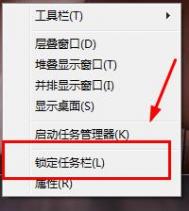Win7任务栏显示异常怎么办
Windows操作系统任务栏的功能与使用给我们带来方便操作,而电脑在使用中难免会遇到一些棘手问题,近日有用户在win7 64位旗舰版系统中发现任务栏显示不正常,变白色或其他颜色,任务栏程序图标也显示异常,很是影响到系统美观,那么该如何修复任务栏显示异常的问题呢?下面与大家分享两种任务栏显示异常的恢复方法。
解决方法一:
1、在任务栏空白的地方直接点击鼠标右键,接着在菜单选项最下面将锁定任务栏选项取消(如下图所示);

2、点击WIN+R组合键,直接打开运行窗口,在里面输入下面的字符:cmd /c wmic process where name="explorer.exe" delete&explorer reg delete HKEY_CURRENT_USERSoftwareMicrosoftWindowsCurrentVersionExplorerStuckRects2 /f&taskkill /f /im explorer.exe&explorer,然后点击回车键;

3、将任务栏移动到最下面,然后右击任务栏将其锁定就可以了。

解决方法二:
1、首先鼠标右键点击win7系统任务栏空白地方,直接选择属性选项;

2、任务栏和开始菜单属性窗口打开后,找到屏幕上面的任务栏位置,接着单击后面方框里面的那个小三角,在下拉菜单里面直接选择底部,点击应用并确定就可以了。

win7 32位任务栏显示异常有主要注册表被修改或系统设置所致,我们可以按照教程的两种方法来修复任务栏显示不正常问题,希望对大家遇到的任务栏显示问题修复有所帮助。
(本文来源于图老师网站,更多请访问https://m.tulaoshi.com)win7修改无线网卡连接速率的方法
1.首先,我们返回到win7电脑的桌面位置,之后,我们找到win7电脑桌面的计算机图标并右键点击,选择下滑菜单中的管理选项。
2.在打开的计算机管理界面中,我们点击左侧菜单中的设备管理,之后,键点击网络适配器中的无线网卡选择属性,如下图中所示。

3.在弹出来的新窗口中,我们将界面切换到高级这一栏中,然后选择属性列表中的wireless mode(注意:其他品牌无线网卡可能此处名字会不同),之后,我们再看到右边的选项中选择自己需要的速率即可。
设置完成之后,点击窗口最下方的确定保存设置即可。
Win7系统修复APPCRASH错误的方法

方法一:
一般出现APPCRASH错误,都会提示故障模块名称,如XXXX.DLL,那么我们可以百度一下这个DLL是属于哪个文件的,找到程序,如果不是很重要则卸载它,看看故障还会不会出现。
方法二:
1、使用清理类软件,如360清理IE插件等一些不用的插件;
2、然后在运行中输入 Msconfig 回车,在启动中取消启动项,只保留输入法ctfmon;
3、重启后看还不会不会出现故障。
方法三:
1、Crash发生后,系统会生成dump文件,Dump文件是进程的内存镜像,Win7上的dump文件一般保存C:WindowsMinidump目录下,需要管理员权限才可以访问。
2、TuLaoShi.com要分析Crash通过dump文件入手,需要安装windbg,在Windbg中,通过File→Open Crash Dump菜单可以打开dump文件进行分析,如下图所示:

载入dump文件后,在windbg最下面的命令栏中输入:!analyze -v 进行分析即可。!表示是windbg的扩展命令,analyze是扩展的命令, -v是参数。
怎么更改win7临时文件夹的位置
win7系统在运行的过程中会产生临时文件和临时文件夹,虽然说临时文件夹是系统运行时候产生的,但是也会产生一定的内存,今天图老师小编就给大家分享下怎么更改win7系统临时文件夹的位置,让win7系统的运行更加顺畅。
步骤一:在win7 32位系统的桌面打开开始菜单,然后打开菜单里面的控制面板,在控制面板里面找到系统的选项打开。
步骤二:在win7系统的系统设置界面中,我们在左侧的菜单栏目中找到高级系统设置,点击打开。

步骤三:在win7系统的高级系统设置中,我们切换到搞机这个选项卡,然后点击界面下方的环境变量,然后在环境变量的界面中进行临时文件夹的设置。

步骤四:在环境变量的界面中,我们可以看到TEMP、TMP两个选项,我们分别选中这两格变量选项,然后点击下方的编辑按钮,在编辑的界面中我们按照自己的习惯重新设置win7系统临时文件夹的路径就可以了。

Win7系统下IPv6协议有什么用?

一、IPv6直接访问
有关这个网络应用,有以下几点需要说明。
第一点, DirectAccess是针对企业用户的。和Win server 2008 R2的IPv6与IPSec组合实现的VPN相比,在Win7企业版和旗舰版中的DirectAccess内置的VPN可以更好的防止黑客通过firesheep窃取网络数据。
第二点,DirectAccess可以与网络访问保护(NAP)结合。NAP系统会自动检查远程接入终端上所安装的软件是否为最新版本,以及是否应用了相符的安全策略。在必要情况下,系统管理员可以设置NAP去自动更新远程终端的软件版本以及应用新的安全策略。也就是说,在DirectAccess 和NAP同时应用时,你不但可以阻止不具备安全兼容性的远程终端访问本地网络,还可以自动为其打补丁,安装本地企业网络所认可的反病毒软件客户端程序,修改安全策略设置,之后再允许该终端接入本地系统。
这两者的结合可以说是系统管理员的大爱。它使得管理员只需要在本地系统上设置好,就可以方便的管理远程接入终端并维护其系统安全。
二、通过 DirectAccess, 管理员可以提升客户端和数据中心的网络性能
这一功能是通过分离企业的内网数据和外网数据而实现的。在DirectAccess环境中,只有企业网数据在企业服务器中传递,而员工上网看视频之类的非业务活动,其数据流还是走企业网关。
由此带来的明显变化就是在Win7客户端和企业数据中心间的数据流速明显增加。远程的Win7用户不会再像以前那样等待一段时间才能看到数据中心返回的结果。数据中心的交换机也不会再浪费带宽处理其它数据。而在传统的VPN模式下,所有的数据流都要经过企业网关。
三、使用DirectAccess的IPv6
(本文来源于图老师网站,更多请访问https://m.tulaoshi.com)使用DirectAccess 时,你不必考虑IPv6是否已经在运行了。因为Win7和Server 2008 R2 都支持IP-HTTPS 。这是一种隧道协议,可以将IPv6数据包隐藏在基于IPv4的HTTPS线程中。如果你知道自己的网络环境是IPv4,比如在酒店,咖啡厅,或者会议中心的公共网络环境中,你可以以管理员身份登录系统,按照以下步骤操作,确保所有远程Win7用户在使用IP-HTTPS时都默认选择了Force Tunneling选项。首先以管理员身份登录,然后按照以下步骤操作:
步骤1. 打开 Group Policy Management 控制台,在Domain Controller上点击Start,点击Control Panel,点击Administrative Tools,然后点击Group Policy Management。在这里为DirectAccess客户端电脑建立一个组策略对象Group Policy Object(GPO)
步骤2. 在新建的 DirectAccess 客户端 GPO,找到Computer ConfigurationPoliciesAdministrativeTuLaoShi.com TemplatesNetworkNetwork ConnectionsRoute all traffic through the internal network.然后点击Edit policy setting, 点击 Enabled, 然后点击OK。
win7访问控制面板的设置方法
很多用户使用win7旗舰版的时候都不希望自己的电脑借用给起他人,但是在很多情况下都不得不把电脑借给亲戚朋友甚至是同事,那这时候保护自己的电脑不被修改就是最重要的,所以不让借用的朋友通过win7旗舰版的控制面板就是十Tulaoshi.com分直接的一个行为,下面我们来看看在win7旗舰版中怎么禁止访问控制面板。
步骤一:进入win7 32位系统之后我们打开开始菜单,然后打开运行,在运行窗口中输入指令gpedit.msc回车打开系统的组策略编辑器。

步骤二:在win7旗舰版的组策略编辑器里面我们找到用户配置这个设置模块,然后点击管理模块进入控制面板的子菜单里面,找到禁止访问‘控制面板’的选项。

步骤三:使用鼠标的右键双击打开禁止访问‘控制面板’选项之后,在弹出的设置窗口中选择已启动然后确定保存,那么设置就完成了。

win7防火墙关闭的具体方法
win7旗舰版如何关闭防火墙?很多朋友感到很疑惑,为什么要关闭防火墙呢?防火墙不是系统的一道安全屏障,可以保护咱们电脑的安全吗?是的,防火墙确实有保护系统的功能,但是同时,因为这种限制过多,也会导致一些程序软件在我们的电脑中无法安装、无法正常的运行,有时候,我们需要通过关闭防火墙的操作来实现某些软件的运行。那么在win7旗舰版中,如何才能关闭掉防火墙呢?下面,图老师小编就来介绍一下吧!
步骤一:打开win7 32位系统 的开始菜单,然后进入电脑控制面板。

步骤二:在控制面板的界面中,咱们很快就可以找到windows防火墙这一项,单击进入。

步骤三:来到如下的windows防火墙界面之后,咱们直接在左侧的菜单中找到打开或关闭windows防火墙选项并单击进入。

步骤四:接下来就会弹出自定义每种类型的网络的设置了,大家根据实际情况,看看自己目前使用的是家庭网络或者是公用网络,然后对应选择下方的关闭windows防火墙功能即可。